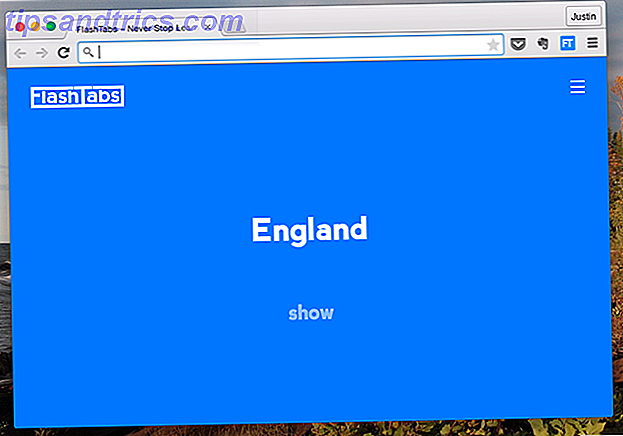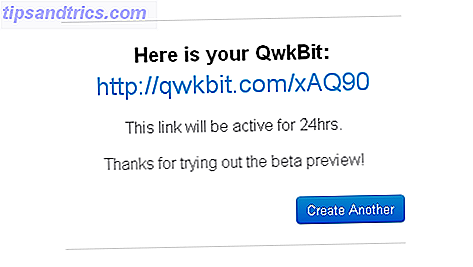Nei, verden bryr seg ikke hva du hadde til middag i går kveld. Vi trenger ikke å se et bilde av hotellreservasjonen. Og katten din ser ut som alle andre.
Folk legger for mange bilder på Facebook. Statistikken antyder at vi laster opp mer enn 400 millioner bilder per dag. Det er bare latterlig.
Likevel, hvis du leser denne artikkelen, bryr du sannsynligvis ikke hva jeg synes. Du vil bare vite hvordan du sorterer ut personverninnstillingene på bildene dine. Som med alt om personvern på Facebook 4 Vital Facebook Personvern Innstillinger Du bør sjekke akkurat nå 4 Vital Facebook Personvern Innstillinger Du bør sjekke akkurat nå Facebook har vært å endre personvern alternativer igjen. Som vanlig er standardalternativet for deg å oversharing dine detaljer, så her er det du trenger å vite for å sette ting riktig. Les mer, svaret er ikke umiddelbart åpenbart.
I denne artikkelen skal vi se på hvorfor bildetes privatliv er viktig, og forklare hvordan du kan beskytte bildene dine fra fremmede øyne.
Foto Personvern: Viktigere enn du tror
Holde bildene dine privat - eller i det minste begrenset til en liten gruppe venner. 4 måter å dele bilder og videoer privat med familien. 4 måter å dele bilder og videoer privat med familien. Deling av bilder er ikke lenger en stor avtale. Enten du er en internetmisbruker eller bare eier en datamaskin, burde du ikke ha noe problem å dele dine digitale bilder og til og med dine gamle filmer med verden .... Les mer - er viktigere enn du tror. Og det er ikke bare fordi en stalker fra din gamle videregående skole fremdeles fantaserer om å gifte seg med deg.
Merk: Hvis du er stalkeren, sjekk ut vår guide for å spørre en jente ut på Facebook. 5 Effektive tips for å få en jente ute på Facebook 5 Effektive tips for å spørre en jente på Facebook Hva skjer hvis en jente fanger øyet på Facebook ? Hvordan kan du nærme henne og bli kjent med henne uten å skremme henne bort? La oss diskutere noen viktige råd. Les mer, du får bedre hell.
Så, hva er noen fallgruver av offentlig tilgjengelige fotografier?
- Tyveri: Nei, jeg snakker ikke om identitetstyveri. Til tross for scaremongering, er det vanskelig å oppnå med bare et bilde. Jeg snakker om en fysisk innbrudd i huset ditt. Et bilde av deg på en strand, eller til og med på en lokal restaurant, informerer en ville være kriminell at du ikke er hjemme.
- Personlige detaljer: Er det et bilde av kjørerkortet ditt på bordet i bakgrunnen? Har du forlatt din e-postkonto som er logget inn på skjermen? Er bilens nummerplate i skottet? Informasjon som dette er gullstøv til cyberkriminelle.
- Sted: Viser bildet ditt hvor du er? Hvis du er hjemme, har du nettopp avslørt din hjemmeadresse til verden?
- Forlegenhet: Har noen lagt ut et øyeblikk av deg i en kompromissløs stilling? Du vil sannsynligvis ikke at familien eller sjefen din skal se den.
Facebook og Photo Privacy
Selvfølgelig gjelder advarslene ovenfor for alle former for sosiale medier. Men i denne artikkelen skal vi bare fokusere på Facebook. Hvordan kan du kontrollere hvem som ser bildene dine? Fortsett å lese for å finne ut.
Inline Privacy Controls
La oss starte helt fra begynnelsen. Selv om personvernet til dine gamle bilder er et rot, er det på tide å snu et nytt blad. La oss sørge for at personvernet er riktig for alle dine nye bilder fremover.
Når du laster opp et nytt bilde til Facebook, kan du bruke de samme personvernkontrollene som du gjør for vanlige tekstinnlegg. I nedre venstre hjørne av den nye postboksen ser du en rullegardinmeny. Denne menyen styrer hvem som kan se innlegget.
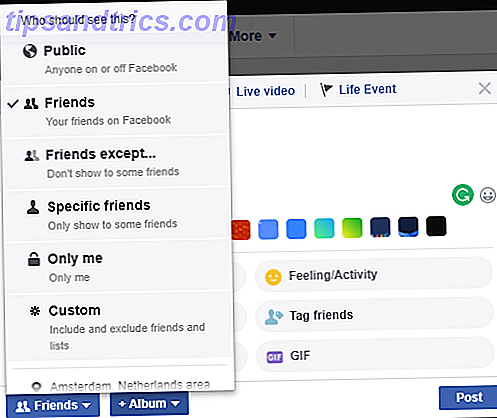
Du har seks alternativer å velge mellom: Offentlig, Venner, Venner unntatt (for å utelukke noen personer), Spesifikke venner, Bare meg og Tilpasset .
Velg ditt valg, klikk på Photo / Video for å velge snap, og velg deretter Post .
Gamle bilder
Ok, så sørg for at de nye bildene dine er private, er ganske enkle, men hva med dine gamle bilder? Avhengig av ditt avhengighetsnivå Hvordan du gjør en Social Media Detox (og hvorfor du bør med en gang) Slik gjør du en social media detox (og hvorfor du bør med en gang) En social media detox kan høres ut som en straff; men hvis det gjør det, er det en veldig god sjanse at du trenger en. Her er skiltene du trenger en detox og hvordan du gjør det. Les mer, vi kunne snakke om tusenvis av bilder.
Heldigvis er det mulig å endre personvernsnivået for dine gamle snaps. Du har tre metoder åpne for deg:
Individuelle bilder: Hvis du bare vil endre personverninnstillingen til ett bilde, må du finne det på veggen din, i aktivitetsloggen. Slik ser du alle liker, innlegg og kommentarer du har gjort på Facebook. Slik ser du alle som, Post og Kommentar Du har gjort på Facebook Facebook Aktivitetslogg viser stort sett alt du noensinne har gjort: hva du har postet, kommentert, lagret og mer. Les mer, eller i albumene dine. Åpne bildet, og i øvre høyre hjørne ser du samme rullegardinmeny som du ser når du angir inline-personvern. Bare velg ønsket målgruppe.
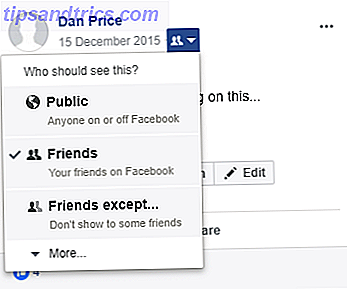
Album: Hvis du vil endre personvernet til et album, navigerer du til bildesiden din fra profilen din og klikker på Album . Velg albumet du vil endre, klikk Rediger, og velg målgruppen din. Du kan redigere bilder i hvert enkelt tilfelle i Profil Bilder album, Cover Photos album, Mobile Uploads album og Timeline Photos album; Andre album gjelder samme innstilling for alle bildene i dem.
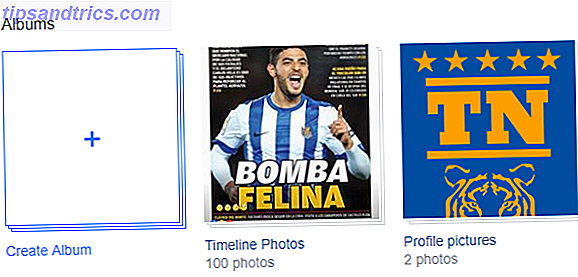
Begrens tilgang til alt: Hvis du har tatt en laissez-faire-tilnærming til Facebook-personvern i det siste, kan du ha for mange bilder og for mange album for å bruke en av metodene ovenfor. I stedet er det bedre å endre personverninnstillingene for alt du noensinne har postet til nettverket. Dette dekker bildene dine, men også dine videoer, veggposter, kommentarer, Likes og annet innhold.
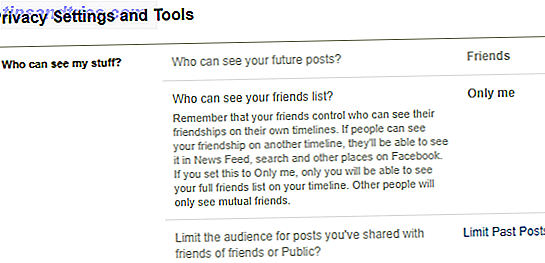
Gå til Innstillinger> Personvern> Begrens publikum for innlegg du har delt med venner av venner eller Offentlig og klikk på Begrens forbi innlegg> Begrens gamle innlegg for å gjøre endringene. Alt du har delt med venner av venner eller allmennheten, vil bare skifte til venner. Endringene kan ikke fortrykkes.
Pro Tips: Bruk aktivitetsloggen
For en rask måte å se hvilke bilder som deles med publikum, kan du bruke Aktivitetsloggen. Det sparer deg for tråling gjennom endeløse album.
Klikk på Aktivitetslogg- lenken fra profilsiden din, og velg Bilder i panelet til venstre.
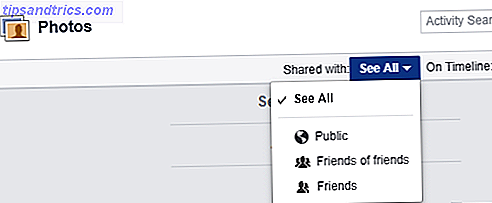
Deretter velger du Offentlig i rullegardinmenyen øverst på skjermen ved siden av Delt med .
Du kan også endre rullegardinmenyen På Tidslinje for å se hvilket innhold som er synlig på din egen vegg.
Bilder du er merket i
Flott, så det dekker alt du har lastet opp selv, men hva med bilder andre har lastet opp? Hvordan kan du gjøre de private?
Vel, det kan du ikke. De er ikke bildene dine, og du har ikke kontroll over dem. Men du kan untag deg selv.
For å fjerne en tag, naviger til det aktuelle bildet, klikk på den lille pilen i øvre høyre hjørne, og velg Rapporter / fjern merker . Klikk på Untag Photos for å fullføre prosessen.
Dessverre vil bildet fortsatt være synlig for andre brukere på Facebook. Så lenge bildet ikke bryter nettverkserklæringen om rettigheter og ansvar, er det ingenting du kan gjøre. Hvis du føler at bildet er fornærmende, klikker du på Rapport- lenken for å la Facebook vite. Hvis selskapet godtar det, vil det fjerne bildet.
Tag forslag
Du kan ikke hindre andre fra å merke deg på bilder, men du kan stoppe at navnet ditt blir vist til dem når de laster opp et bilde. Det betyr at når noen laster opp et bilde, vil Facebook ikke foreslå navnet ditt til dem som en anbefalt tag, selv om den gjenkjenner at bildet ser ut som deg.
For å begrense merkingsanbefalinger, gå til Innstillinger> Tidslinje og merking> Hvem ser etikettforslag når bilder som ligner deg, lastes opp og endrer innstillingen til Ingen .
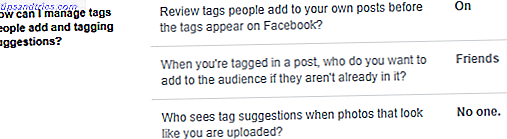
Mens du er i tidslinje- og merkingsinnstillingene, er det også verdt å endre gjennomgå innlegg som venner merker deg inn før de vises på tidslinjen din til På . Det betyr at ingen bilder vil plutselig vises på profilens tidslinje uten din autorisasjon.
Betyr Photo Privacy deg?
Jeg håper denne artikkelen har gjort at du skjønner bildevern, er viktig og hjalp deg med å forstå trinnene du kan ta for å sikre at bilder av deg ikke er ved et uhell i det offentlige riket.
La oss raskt oppsummere:
- Rediger personvernet til nye bilder ved hjelp av inline målvelger
- Rediger gamle bilder ved hjelp av aktivitetsloggen eller ved å endre personvernet til individuelle bilder eller album
- Untag deg selv fra vennens bilder
- Endre merkingsinnstillinger for nye bilder
Har du tatt skritt for å gjøre bildene dine private? Kan Facebook gjøre mer for å gjøre det enklere å administrere bildens personverninnstillinger?
Som alltid kan du legge alle dine tanker og meninger i kommentarene nedenfor.